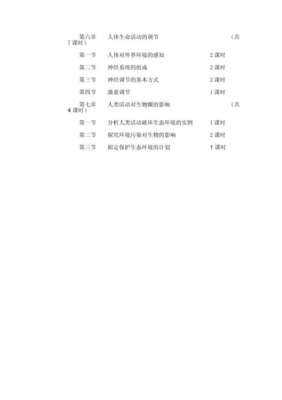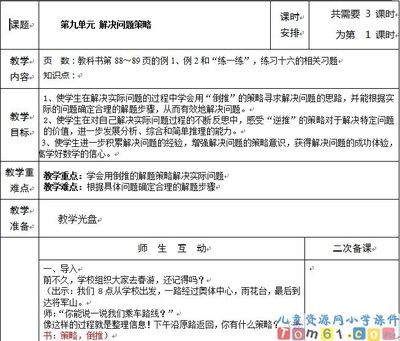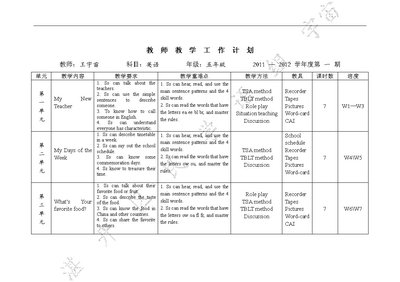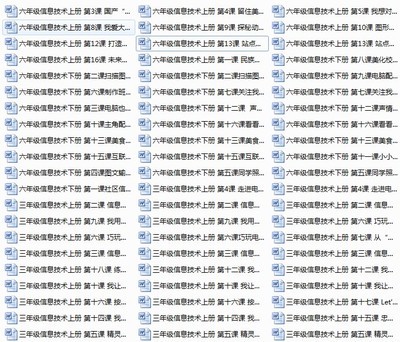第五册信息技术教学计划
一、基本情况分析:
六年级的学生通过几年的计算机活动课的学习,已经对计算机这门学科并不陌生了,已初步懂得了一些关于计算机的基础知识,掌握了计算机的基本操作,鼠标操作比较熟练,能利用画图软件绘出简单的图画,多数学生对这门功课都非常感兴趣,都愿意把这门功课学好。
二、教材简析及要求:
针对本期实际,我们将学习小学信息技术教材第五册《制作多媒体作品》。通过学习要让学生认识我们周围的多媒体和多媒体电脑,掌握录音机程序,能修改声音文件,用媒体播放器看动画片,用电脑听音乐、看图片、复制屏幕图像、扫描图片、进行图片处理。还要重点学习多媒体制作软件Powerpoint,掌握怎样制作幻灯片,在幻灯片中插入图片,修改图片,在幻灯片中插入表格,在幻灯片中插入影片,在幻灯片中插入声音,怎样设置幻灯片的动画效果,怎样进行幻灯片的切换,增强幻灯片的插入效果。
三、采取的措施:
1、深钻教学大纲、教材,了解学生,查阅各方面的资料,认真备好课,有的放矢地展开教学工作。
2、向课堂四十分钟要质量,做到每堂课教学过程清晰,讲练时间合理安排,重点突出。
3、对学生恰当渗透思想教育,循序渐进,因材施教,让每一位学生都尽量参与到教学活动中来,得到最大潜能的发展。
4、在教学方法上,要多钻研,多进行调整,寻找适合自己的一套的新方法,积极推进现代课堂教学的改革。
四、教学进度安排:
每两周完成一篇课程的教学,并随时安排练习巩固课。
五、指导实践活动:
1、组织全班同学举行制作电子贺卡的活动。
2、参加各级组织的电子小报及科幻画制作竞赛。
课题
自动生成多媒体贺卡
第1-2周
第一课时
教学
目的
让学生认识Powerpoint的启动方法,能利用内容提示向导快速生成贺卡,掌握怎样删除、播放、保存幻灯片。
教
学
过
程
一、组织学生进入计算机室,组织课堂纪律。
二、复习旧课知识:
1、多媒体电脑主要有哪些组成部分?
三、学习新课:
1、教师引入新课。
Powerpoint是一个制作电子幻灯片的软件,能在每张幻灯片上同时加入声音、图像、动画等多种信息,还可以制作出简单的动画效果。
2、启动Powerpoint。
开始――程序――Microsoft Powerpoint。
3、快速生成贺卡。
创建幻灯片的三种方法:
方法一:利用“内容提示向导”创建幻灯片。
方法二:利用“设计模板”创建幻灯片。
方法三:利用“空淙文稿”创建幻灯片。
4、删除幻灯片。
单击选定要删除的幻灯片,按键盘上的DEL键,单击“确定”按钮。
5、播放幻灯片。
单击屏幕左下角的播放按钮。
6、保存幻灯片。
单击工具栏中的保存按钮,定义好文件名,单击“保存”按钮,幻灯片就保存到了硬盘上。
7、退出Powerpoint。
单击窗口右上角的关闭按钮,关闭Powerpoint。
8、学生利用一种方法自己创建一张贺卡,在母亲节送给妈妈。
四、教师总结本课学习内容。
课后反思
多媒体对于学生来说已经不陌生了,但从理论上理解起来对学生还是有一定的难度,本课通过举例让学生清楚地知道身边的一些常用的设备原来就是多媒体设备。本节课教学任务完成较好。
课题
制作幻灯片
第3-4周
第一课时
教学
目的
让学生掌握在幻灯片中怎样输入文字,移动文本框,插入新的文本框,对文字进行修饰,制作出适合自己的幻灯片。
教
学
过
程
一、组织学生进入计算机室,组织课堂纪律。
二、复习旧课:
1、怎样对一个幻灯片进行删除和保存?
三、讲授新课:
1、教师引入新课。
使用内容提示向导生成的幻灯片虽然很快,但是生成的幻灯片有时候关不适合我们的需要。就可以利用空演示文稿设计介绍自己的演示文稿。
2、在幻灯片中输入文字。
单击“单击此处添加标题”的文本框,在文本框中输入文字“自我介绍”。
单击“单击此处添加副标题”,输入有关自己的一些资料。
3、移动文本框。
把鼠标指针移动到文本框的边框上,鼠标指针变成十字,按住鼠标左键向上拖动文本框,到合适的位置后,松开鼠标左键。
4、插入新的文本框。
插入――文本框――水平,在需要输入文字的地方按住鼠标左键,拉出一个文本框。
5、修饰文字。
改变文字的字体、字号等,对文字进行加粗、倾斜等处理。
6、制作并修饰介绍自己的幻灯片,然后边演示边讲给同学听。
四、教师总结本课学习内容,学生作操作练习。
课后反思
学生对于动手实践的内容兴趣比较浓厚,通过理论学习加之动手实践,更好地使枯燥的理论知识融会于实际操作中,学生的积极性比较高。但仍有个别学生对于操作还稍差一些,今后还应多加强练习。
课题
在幻灯片中插入图片
第5-6周
第一课时
教学
目的
让学生掌握在幻灯片中怎样插入图片,为幻灯片加入背景,使我们制作的幻灯片更加美观。
教
学
过
程
一、组织学生进入计算机室,组织课堂纪律。
二、复习旧课知识。
1、我们是怎样在幻灯片中插入文字的?
三、讲授新课。
1、教师引入新课。
在幻灯片中插入图片,再加上背景,就会使它变得更漂亮。
2、在幻灯片中插入图片。
打开文件“自我介绍”,菜单栏上的播入――图片――来自文件,单击图片文件,单击“确定”按钮。
3、改变图片的大小。
鼠标移动到控制点上,鼠标光标变成双向箭头,按住鼠标左键拖动,将图片调整到合适的大小。
4、为幻灯片加入背景。
单击菜单栏的格式――背景,在背景对话框中单击下位按钮,屏幕上出现“颜色下拉列表框”。
在“颜色下拉列表框”中单击“浅粉色”,单击“应用”按钮,即可完成当前幻灯片的背景色的设定。
保存幻灯片。
5、在自己制作的幻灯片中插入图片,并加上背景。
四、教师总结本课学习内容,学生作操作练习。
课后反思
通过上节课的学习,学生对幻灯片已经有所理解,所以在本节课里设计了让他们自己动手在幻灯片中插入图片,激发了他们创作的欲望,学生的积极性比较高,能很好地配合老师完成本节课的教学任务。
课题
修改图片
第7-8周
第一课时
教学
目的
让学生认识幻灯片软件中的图片工具栏,掌握怎样设置透明色、图像控制、图片剪裁,能对幻灯片对修改。
教
学
过
程
一、组织学生进入计算机室,组织课堂纪律。
二、复习旧课知识。
1、我们怎样在幻灯片中插入图片?
三、讲授新课。
1、教师引入新课。
如果对插入的图片不满意,可以使用工具栏中的工具修改图片。
2、认识图片工具栏。
3、设置透明色。
在插入时,常常会在周围出现白边,我们可以使用“设置透明色”工具把白色设置成透明色。
单击选定“小蛇”图片,单击图片工具栏上的“设置透明色”按钮,改变鼠标指针,把鼠标指针移动到图片上,单击鼠标,白色变成透明色。
4、图像控制。
单击选定图片“小蛇”,单击图片工具栏中的“图像控制”按钮,出现“图像控制”菜单,单击“图像控制”菜单中的“灰度”按钮,图像就会变成灰的。用同法为“小蛇”设置自动、黑白、水印的效果。
5、图片裁剪。
对图片中不需要的部分,可以用剪裁工具把它剪裁掉。
单击图片“小蛇”,单击图片工具栏中的“剪裁”按钮,鼠标指针改变,把鼠标指针移动到“小蛇”图片下面周围控制点上,按住鼠标左键,向上拖动,剪裁到合适的大小,松开鼠标,图片就裁剪成功了。
6、使用绘图工具栏中其它的按钮,修改“自我介绍”中的图片。
四、教师总结本课学习内容,学生作操作练习。
课后反思
本节课的内容是学生比较感兴趣的内容,学生学得很认真,积极性较高,但由于操作步骤稍繁杂,学生对于操作掌握得不是很熟练,今后还应当加强练习。
课题
在幻灯片中插入表格
第9-10周
第一课时
教学
目的
让学生掌握怎样插入具有表格样式的幻灯片,怎样在幻灯片中插入表格,修饰表格,能设计出介绍自己成长经历的表格。
教
学
过
程
一、组织学生进入计算机室,组织课堂纪律。
二、复习旧课知识。
1、我们怎样对一个图像进行裁剪?
三、讲授新课。
1、教师引入新课。
在幻灯片中,我们可以插入表格,介绍自己的一些情况。
2、插入新幻灯片。
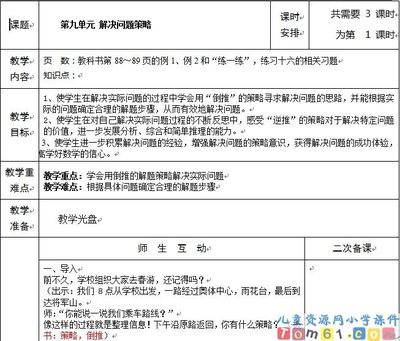
打开“自我介绍”的幻灯片。插入――新幻灯片――表格样式――确定。
试一试:在“插入”菜单中单击“插入幻灯片副本”会出现什么情况?想一想什么时候应该使用“插入幻灯片副本”命令?
3、插入表格。
单击“单击此处添加标题”文本框,输入“打字练习计划”,将文字修饰为“隶书”。
双击“双击此处添加表格”文本框,设定好行数、列数,单击确定按钮。
双击表格中的第一个单元格,输入表格的文字内容“基本键练习”,按下TAB键,光标移动到下一个单元格,用同样的方法输入其它内容。
4、修饰表格。
单击表格的边框,出现“表格和边框”的工具栏,从“填充颜色”工具的下拉副列表框中选择“浅绿色”,表格的背景就填充为“浅绿色”。
单击常用工具栏中“居中”按钮,使文字水平居中显示。
四、教师总结本课学习内容,学生作操作练习。
课后反思
本节课的教学任务是教会学生用电脑听音乐,简单的打开播放器听音乐学生掌握较好,但播放之前从网上下载音乐,个别学生还有些生疏,通过个别指导后,都能完成操作,但还应当注意加强练习。
课题
在幻灯片中插入影片
第11-12周
第一课时
教学
目的
让学生掌握在Powerpoint中使用绘图工具栏进行绘图,怎样在幻灯片中插入影片。
教
学
过
程
一、组织学生进入计算机室,组织课堂纪律。
二、复习旧课知识。
1、我们是怎样在幻灯片软件中插入表格的?
二、学习新课内容。
1、教师引入课课。
用Powerpoint制作幻灯片的时候,可以插入影片。
2、使用绘图工具栏。
使用绘图工具栏中的矩形工具和椭圆工具画出“家庭影院”的外形。
3、在幻灯片中插入影片。
单击菜单栏中的“插入”――影片和声音
在“影片和声音的子菜单中单击“文件中的影片”命令,弹出“插入影片”对话框,单击影片文件,单击“确定”按钮,影片文件被插入到当前幻灯片上,鼠标移动到周围的控制点上,调整图片的大小,使它充满整个“电视屏幕”。
单击插入按钮播放幻灯片。
插入幻灯片时,把鼠标移动到影片上,鼠标指针变成手形的样子,单击鼠标,影片开始播放。
按键盘上的Esc键停止播放。
以“家庭影院”为文件名保存幻灯片。
4、制作一个介绍电影的幻灯片,并把影片片断插入到幻灯片中。
四、教师总结本课学习内容,学生作操作练习。
课后反思
本节课的内容是学生比较感兴趣的内容,学生学得很认真,积极性较高,但由于操作步骤稍繁杂,学生对于操作掌握得不是很熟练,今后还应当加强练习。
课题
在幻灯片中插入声音
第13-14周
第一课时
教学
目的
让学生掌握为幻灯片插入声音文件,在幻灯片中加入CD,怎样录制声音,增强我们的幻灯片效果。
教
学
过
程
一、组织学生进入计算机室,组织课堂纪律。
二、复习旧课知识。
我们怎样在幻灯片中插入影片?
三、讲授新课。
1、教师引入课题。
在幻灯片中可以插入声音,如语音、MIDI、MP3和CD乐曲。
2、为幻灯片插入声音文件。
插入――影片和声音
在“影片和声音”子菜单中的“文件中的声音”命令,打开“插入声音”对话框。
单击声音文件,然后单击“确定”按钮。将声音图标移到合适的位置。
试一试:在“家庭影院”幻灯片中,插入一个MIDI文件,然后播放,听一听效果。
3、在幻灯片中加入CD。
将CD盘插入光盘驱动器中,单击菜单栏中的插入――影片和声音。
单击“影片和声音”子菜单中的“播放CD乐曲”命令,打开对话框。单击确定按钮,插入CD乐曲到当前幻灯片上。将CD乐曲图标到合适的位置。
4、录制声音。
准备好话筒,单击菜单栏中的插入――影片和声音。
单击“录制声音”命令,开始录音。
四、教师总结本课学习内容,学生作操作练习。
课后反思
本节课的教学任务是教会学生用电脑听音乐,简单的打开播放器听音乐学生掌握较好,但播放之前从网上下载音乐,个别学生还有些生疏,通过个别指导后,都能完成操作,但还应当注意加强练习。
课题
设置动画
第15-16周
第一课时
教学
目的
让学生掌握怎样在幻灯片中预设动画,建立自己喜欢的自定义动画效果,增强幻灯片的播放效果。
教
学
过
程
一、组织学生进入计算机室,组织课堂纪律。
二、复习旧课知识。
我们是怎样在幻灯片中插入声音的?
三、讲授新课。
1、预设动画。
打开“家庭影院”的幻灯片。单击选定,使它周围出现控制点。
单击菜单栏中“幻灯片放映”――预设动画――溶解
单击屏幕左下角的“幻灯片放映”按钮,在屏幕上任意位置单击鼠标,可以看到影片以“溶解”的方式出现。
2、自定义动画。
在“家庭影院”幻灯片上插入文本框输入文字“家庭影院系统”,并将文字设置成“华文琥珀”字体。
单击选定“家庭影院系统”文本框,单击菜单栏上的“幻灯片放映”,打开“幻灯片放映”菜单。
单击“幻灯片放映”菜单中的“自定义动画”命令,打开“自定义动画”对话框。单击对话框中的“动画”下拉列表框,单击其中的“阶梯状”选项,单击声音下拉列表框,单击其中的风铃选项。
四、教师总结本课学习内容。学生进行操作练习。
课后反思
用电脑看图片这一课,内容较简单,学生的积极性十分高,操作水平也有了一定的提高,学会了学习,但对于各种图片的格式的分辨对于六年级学生来说还是有一定的难度,相信他们在今后的运用中,会慢慢熟悉这部分内容。
课题
幻灯片切换
第17-18周
第一课时
教学
目的
让学生掌握在Powerpoint软件中幻灯片的管理,怎样切换我们制作的幻灯片,使播放效果更好。
教
学
过
程
一、组织学生进入计算机室,组织课堂纪律。
二、复习旧课知识。
我们是怎样在幻灯片中预设动画的?
三、学习新课内容。
1、在空演示文稿中插入6张幻灯片,并为每张幻灯片加入图片背景。
2、幻灯片管理。
单击屏幕左下角视图方式工具栏中的幻灯片浏览视图按钮,在第6张幻灯片上按住鼠标左键,拖动鼠标到第2张幻灯片之后,松开鼠标左键,此时,即将第6张幻灯片插入到第2张幻灯片后,实现了幻灯片的管理。
3、切换幻灯片。
单击第1张幻灯片,单击菜单栏中的“幻灯片放映”选项,打开“幻灯片放映”下拉菜单。
单击“幻灯片放映”菜单中的“幻灯片切换”命令,打开对话框,单击“切换效果”下拉列表框,选择垂直百叶窗效果。单击换页方式中的“每隔”复选框,将自动换页时间调整到5秒。单击“声音”下拉列表框,选择“风铃”效果,单击“应用”按钮,第一张幻灯片的切换效果设置完毕。
用同样的方法设置其它幻灯片的切换方式。
四、教师总结本课学习内容。学生进行操作练习。
课后反思
本节课的内容是学生比较感兴趣的内容,学生学得很认真,积极性较高,但由于操作步骤稍繁杂,学生对于操作掌握得不是很熟练,今后还应当加强练习。
 爱华网
爱华网